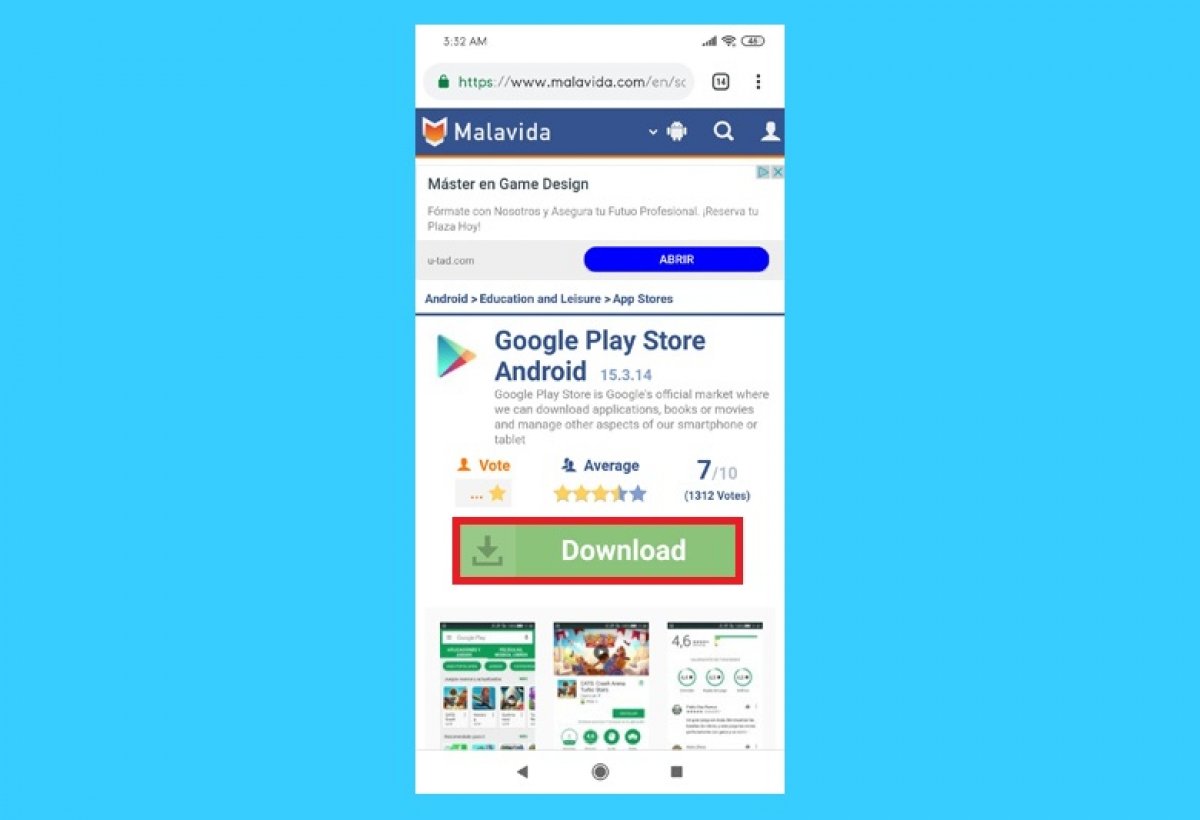Wir erklären Ihnen in einfachen Schritten, wie Sie den Google Play Store auf Ihrem Android-Gerät installieren und deinstallieren.
So installieren Sie Google Play
Wenn auf Ihrem Smartphone oder Tablet die Google Play Store-App nicht installiert ist oder Sie sie versehentlich deinstalliert haben, suchen Sie nach der grünen Download-Schaltfläche am Ende dieser Anleitung und tippen Sie darauf. Wenn der Download abgeschlossen ist, öffnen Sie ihn über die Bildschirmbenachrichtigung oder den Ordner Downloads auf Ihrem Gerät.
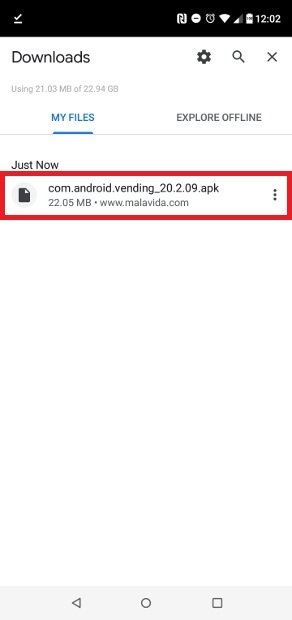 Öffnen Sie die von unserem Web heruntergeladene Datei
Öffnen Sie die von unserem Web heruntergeladene Datei
Tippen Sie auf Installieren in der unteren rechten Ecke, um die Installation zu starten. Wenn Sie unter Android 7 oder niedriger das Kontrollkästchen Unbekannte Herkunft für die Installation nicht aktiviert haben, müssen Sie es aktivieren. Sie können im Einstellungsmenü Ihres Geräts danach suchen, aber normalerweise fragt Ihr Gerät, ob Sie die APK-Datei aus unbekannten Quellen installieren möchten, wenn Sie darauf tippen, um sie zu installieren. Unter Android 8 oder höher müssen Sie dem Webbrowser, mit dem Sie die Datei heruntergeladen haben, die Erlaubnis erteilen, die App zu installieren, wenn Sie dies nicht schon vorher getan haben.
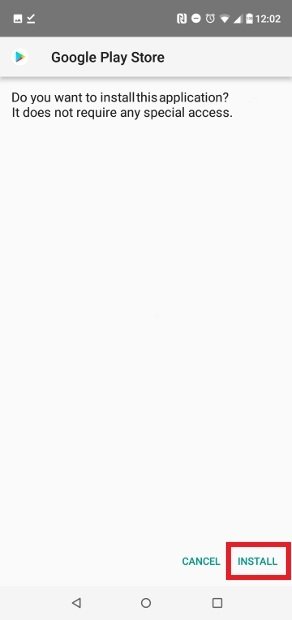 Drücken Sie Installieren, um den Speicher zu installieren
Drücken Sie Installieren, um den Speicher zu installieren
Wenn die Installation abgeschlossen ist, tippen Sie auf Öffnen oder auf das Symbol der installierten App in Ihrem App-Bereich.
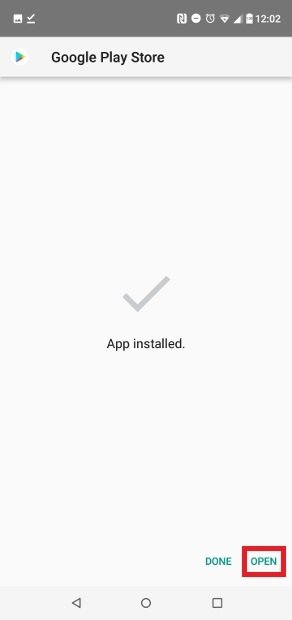 Drücken Sie Öffnen, um die neu installierte App zu öffnen
Drücken Sie Öffnen, um die neu installierte App zu öffnen
Richten Sie abschließend ein Google-Konto ein.
So deinstallieren Sie Google Play
Google Play ist eine vorinstallierte App auf Smartphones und Tablets, die sich nur schwer deinstallieren lässt. In der Regel können Sie sie nur deaktivieren, was bedeutet, dass sie nicht mehr unter den installierten Apps erscheint, obwohl sie immer noch Speicherplatz beansprucht. Suchen Sie dazu ihr Symbol, tippen Sie darauf und halten Sie es ein paar Sekunden lang gedrückt, bis ein Popup-Menü erscheint. Tippen Sie dann auf "i".
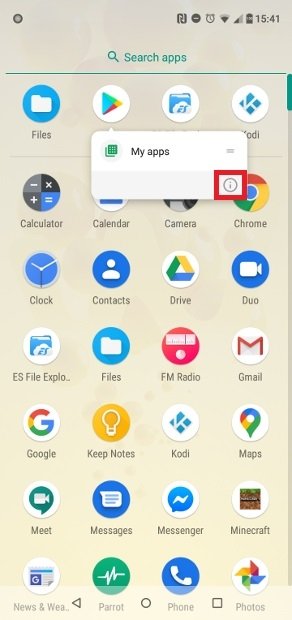 Zugriff auf die Systemoptionen von Google Play
Zugriff auf die Systemoptionen von Google Play
Wählen Sie im neuen Menü die Option "Deaktivieren".
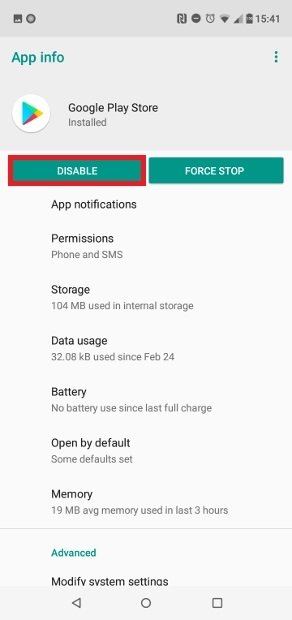 Tippen Sie auf Deaktivieren, um Google Play zu deaktivieren
Tippen Sie auf Deaktivieren, um Google Play zu deaktivieren
Jetzt ist es möglich, Google Play zu deinstallieren, ohne Root-Zugriff zu haben, obwohl nicht sichergestellt werden kann, dass diese Methode bei allen Android-Versionen und allen Telefonmodellen funktioniert. Sie müssen das Gerät an einen PC anschließen, einige Einstellungen vornehmen und die Windows-Eingabeaufforderung verwenden.
Verbinden Sie zunächst das Smartphone über ein USB-Kabel mit dem PC. Sie müssen das USB-Debugging in den Entwickleroptionen aktivieren. Gehen Sie zu den Einstellungen Ihres Smartphones und scrollen Sie zum unteren Ende des Menüs. Gehen Sie zur Option System.
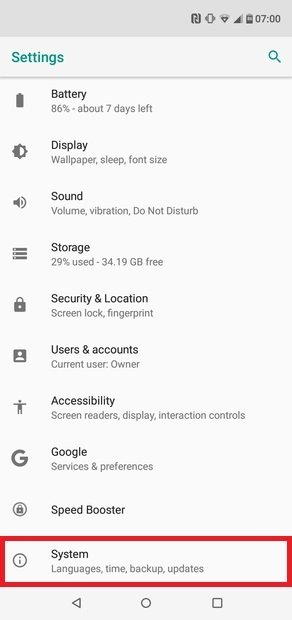 Zugriff auf das System über die Einstellungen
Zugriff auf das System über die Einstellungen
Scrollen Sie zum unteren Ende des Menüs und suchen Sie den Eintrag Über das Telefon.
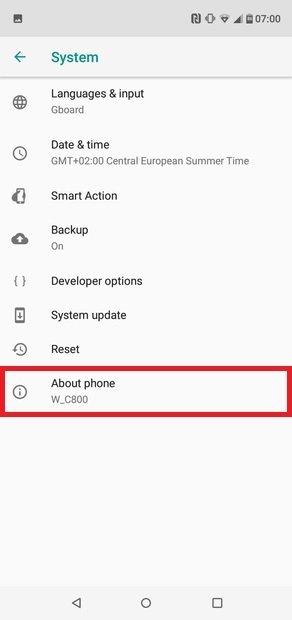 Geben Sie den Informationsbereich des Telefons ein
Geben Sie den Informationsbereich des Telefons ein
Suchen Sie in der Liste der neuen Optionen nach der Option Build-Nummer oder einer ähnlichen Option. Tippen Sie sieben Mal auf die angezeigte Build-Nummer und Sie erhalten eine Bildschirmmeldung, die Sie darauf hinweist, dass die Entwickleroptionen aktiviert wurden.
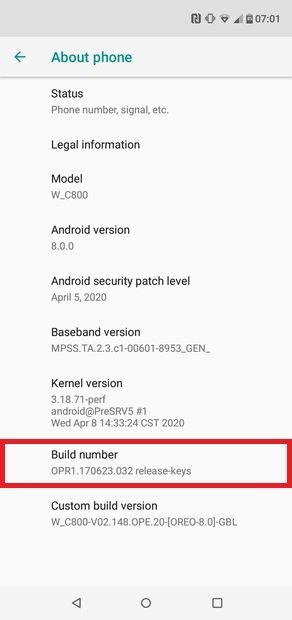 Hier müssen Sie sieben Mal tippen
Hier müssen Sie sieben Mal tippen
Um fortzufahren, müssen Sie die grundlegenden Android-SDK-Treiber und -Dateien auf Ihrem PC installiert haben, damit er das angeschlossene Gerät richtig erkennen kann. Der schnellste Weg, dies zu tun, ist das Herunterladen und Installieren von Minimal ADB und Fastboot. Im Grunde sind dies Schlüsselkomponenten, um mit beiden Plattformen zu kommunizieren. Sie müssen nur die mitgelieferte Installationsdatei herunterladen und nach Abschluss der Installation die Software über das von ihr erstellte Symbol auf Ihrem Desktop oder im Menü der installierten Programme ausführen.
Eine Eingabeaufforderung wird geöffnet. Geben Sie adb devices ein und klicken Sie auf Enter. Es sollte eine Identifikationsnummer für das angeschlossene Android-Gerät erscheinen.
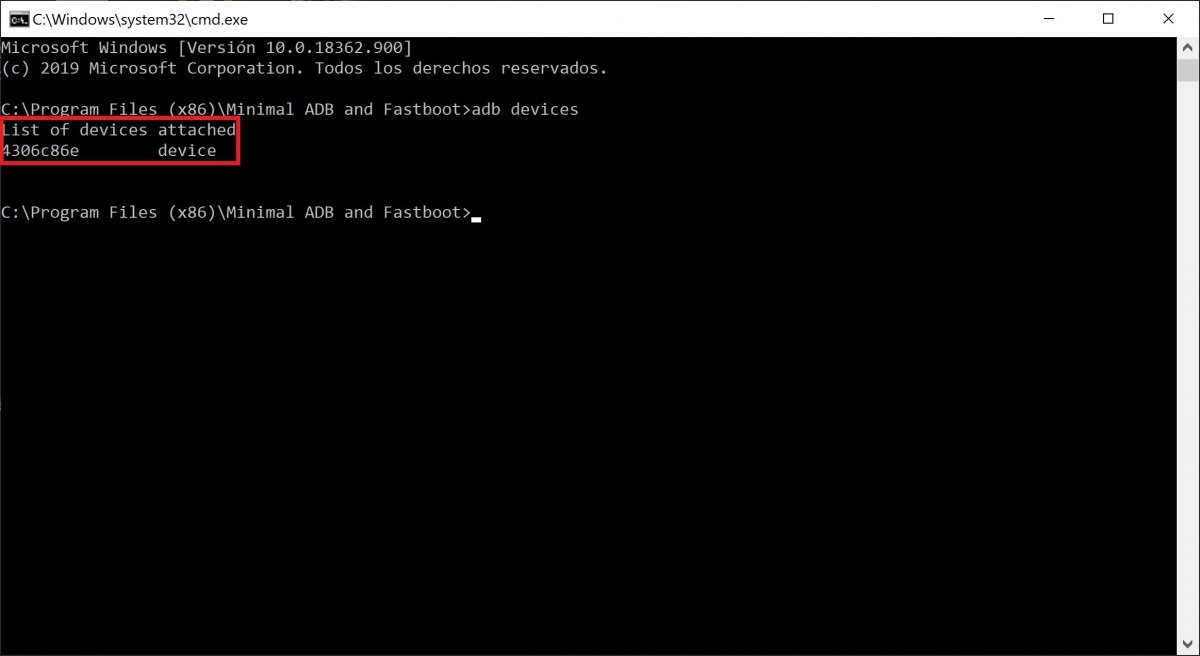 Gerät erkannt
Gerät erkannt
Geben Sie nun adb shell pm list packages ein. Dadurch werden die Namen aller Apps und Tools aufgelistet, die auf Ihrem Android-Gerät installiert sind. Der Name des Google Play Store ist com.android.vending.
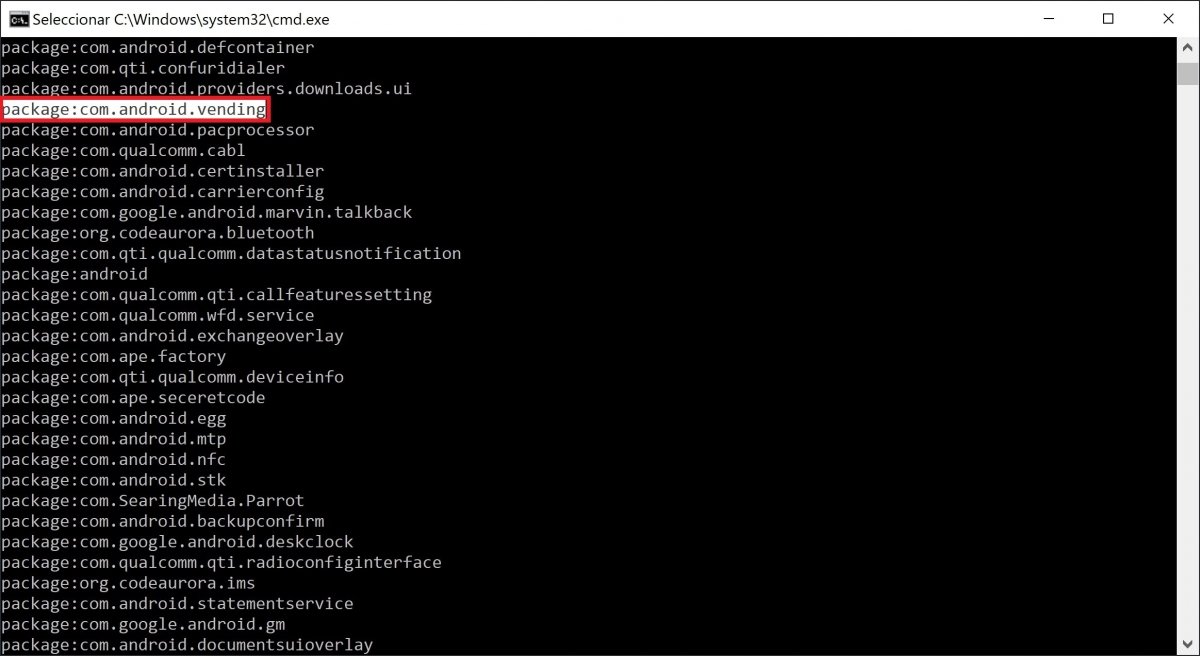 Name des Google Play-Pakets
Name des Google Play-Pakets
Geben Sie nun adb Shell pm uninstall -k 0 com.android.vending ein und drücken Sie die Eingabetaste.
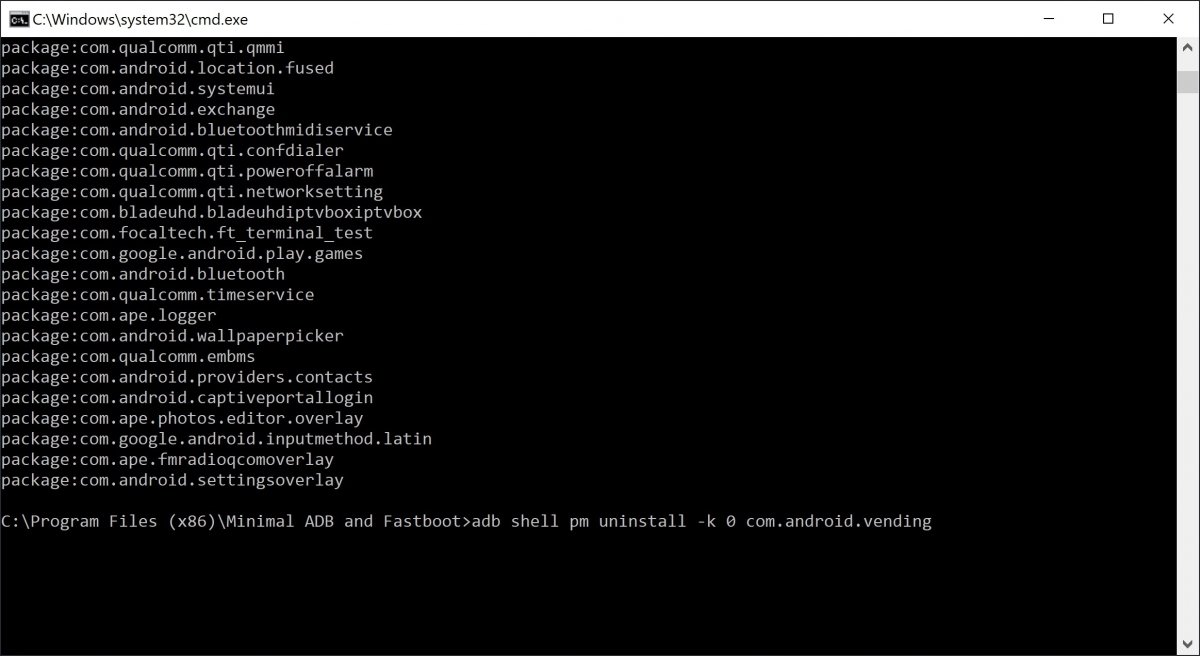 Fastboot-Befehl zum Deinstallieren von Paketen
Fastboot-Befehl zum Deinstallieren von Paketen
Wenn es keine Probleme gab, sollten Sie eine Erfolgsmeldung auf dem Bildschirm sehen.